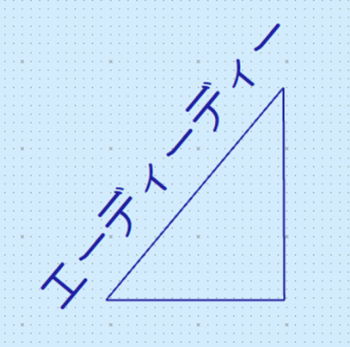- メニューバーの「オブジェクト」>「描画」>「文字列」>「マルチテキスト」を左クリックで選択します。
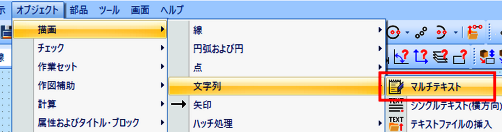
- 「文字列の入力」ウィンドウにある「テキスト書込み」欄に任意の文字を入力し、「文字列の角度を設定」を左クリックします。
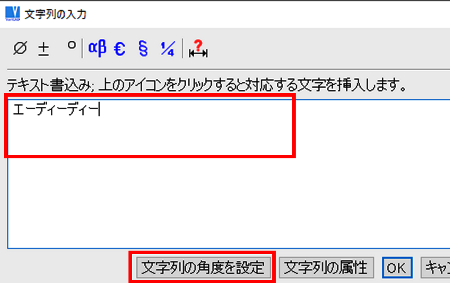
- 「角度」ウィンドウで、「2点で角度を定義」を左クリックで選択します。

- 角度を参照するオブジェクトの線分の始点を左クリックで指定します。
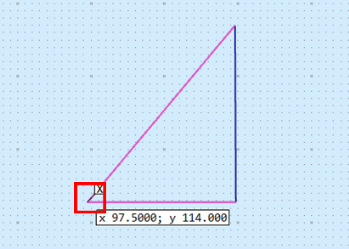
- 角度を参照するオブジェクトの線分の終点を左クリックで指定します。
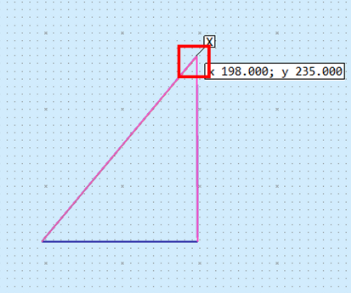
- 「文字列の入力」ウィンドウに戻り、「OK」を左クリックします。

- 文字列を任意の位置に配置し、左クリックで配置を決定します。
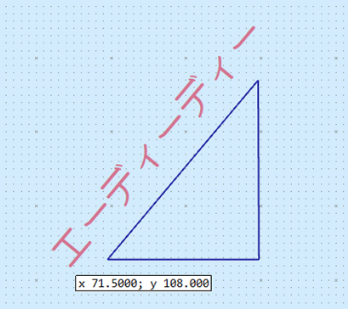
- Esc キーを押して終了します。図形の角度に合わせて文字列を記入できました。